Les Icônes
Ah les icônes… Heureusement qu’elles existent car sans elles nous aurions du mal à lancer une application, savoir s’il y a du réseau, si nous avons reçu un sms, un mms ou même un tweet ! Toutefois certaines icônes ne nous aident pas à trouver instantanément une application (heureusement que c’est écrit en dessous) ou bien de connaître la signification d’une notification.
Un exemple qui m’est arrivé. L’icône contact sur le Jolla est un cœur alors que sur le Nokia N9 ainsi que sur d’autres téléphones l’icône représente des têtes… Regardez par vous-mêmes (en haut N9 en bas Jolla) : ![]()
![]()
J’ai eu du mal à m’y faire (maintenant c’est bon). Oui le cœur représente l’amour, le social, les amis… Mais ce n’est pas écrit dessus (c’est en dessous mais ça c’est normal), ni visible dès le départ d’avoir accès à la liste de contact. Certains d’entre vous n’apprécient peut être pas toutes les icônes (menu et statut ou notification) et souhaitent en changer quelques unes pour se sentir « unlike ».
Dans cette partie du lifting, nous verrons l’arborescence des icônes dans le Jolla, la taille d’une icône, comment les remplacer et faire travailler votre imagination pour concevoir « your own icons » ;).
L’arborescence
/usr/share/theme/jolla-ambient/meegotouch/icons/
C’est dedans que se situent les icônes de lancement d’application, les icônes de notification ainsi que les images de démarrage et d’arrêt du téléphone etc.
L’icône
Pour en savoir d’avantage sur l’icône je vous recommande d’aller faire un tour sur le pdf que Jolla a mis à disposition. Ce pdf raconte comment les icônes ont été conçues.
Ici vous pouvez récupérer les templates et les librairies nécessaires pour comprendre une icône. Vous pouvez vous en inspirer pour créer votre icône 😉 !
Il est possible de modifier plusieurs icônes (menu et status pour le moment) mais le Jolla bloque certains changements. Vous pouvez par exemple remplacer l’icône sms et après un reboot et un test vous ne verrez pas le changement.
Comment remplacer une ou plusieurs icônes
Une icône a pour intitulé icon- avec une option de suffixe (ce qui vous permettra d’identifier le type de notification) :
Par exemple : icon-status-cellular-4.png
- icon : c’est une icône
- status : c’est pour l’accueil (équivalent de la barre de status sur le N9)
- cellular : c’est le réseau
- 4 : il y a 4 barres sur 5 niveaux de réception réseau.
- png : le format (toujours png)
Avant toute injection (avouez qu’il fait classe ce mot ?) nous allons effectuer un backup du dossier icons.
Pour ce faire :
- Ouvrir le terminal
devel-su (mot de passe : rootme) cp -r /usr/share/themes/ /home/nemo/Desktop/
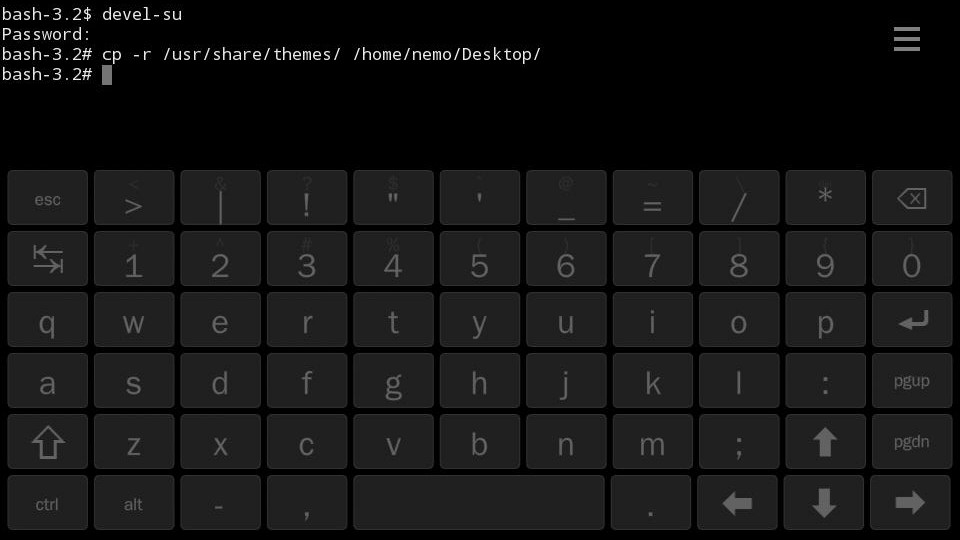
Sinon il y a aussi mon backup effectué depuis la maj 1.0.3.8 (je ne l’ai pas mis dès le début… Il faut se faire la main sur le terminal non ? :p)
Ensuite créez votre icône et renommer la exactement de la même manière que l’icône original. En gros, si je change l’icône du réseau, je lui remets icon-status-cellular-4.png
L’injection :
- Ouvrir le terminal
devel-su (mot de passe : rootme) cp -r home/nemo/Desktop/icon-status-cellular-4.png /usr/share/themes/jolla-ambient/meegotouch/icons/
- Répétez l’opération pour le nombre d’icônes à remplacer
- Rebootez
- Enjoy =)
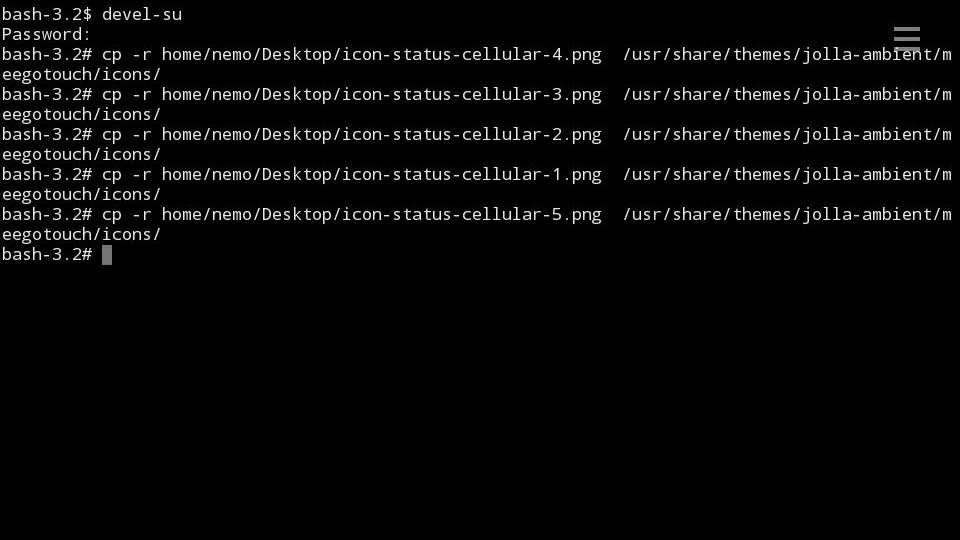
EDIT 10/08/2015 : suite à de nombreuses updates de Sailfish, un nouveau dossier a été ajouté. » z1.0″ qui se situe :
/usr/share/themes/jolla-ambient/meegotouch/z1.0/icons/
Après 2 essais, je me suis rendu compte que l’ancien dossier n’est plus » vraiment » pris en compte pour les icônes. Ne tenez plus compte de ce que j’ai écrit au-dessus.
Pour faciliter l’injection vous pouvez copier le contenu de votre dossier, c’est à dire toutes les icônes en une seule commande en mettant » * » (sans les guillemets) à la fin de votre chemin source.
cp -r home/nemo/Desktop/* /usr/share/themes/jolla-ambient/meegotouch/z1.0/icons/
Des exemples d’icônes
Voici mes petites modifications, par exemple le réseau, blanc c’est bien, mais je ne faisais pas la différence entre avoir full réseau et une barre en moins. Alors j’ai décidé de faire comme sur le N9 : mettre des couleurs.
La version 1 (j’ai juste touché au réseau) elle est très importante pour moi car elle me sert toujours de base pour faire d’autres retouches.
Il me manque le full réseau mais chez moi en campagne c’est chaud de l’avoir =s Enfin bref voyez le rendu par vous même.
![]()
La version 3… Je vous mets un aperçu (à savoir que la version 2 fut une énorme catastrophe mais j’ai gardé les icônes x) j’ai honte). Je continue de travailler sur ce style pour d’autres icônes.
- Data Traffic (Rouge = upload / Vert = Download, Gris = no traffic, Gris avec un rond rouge « INTERDIT » = Traffic Error)
- Bluetooth (Bleu = connecté)
- Silencieux
- Réseau
- …
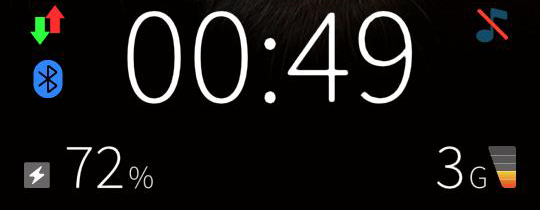
Au lieu de vous présenter chacune de mes modifications, je vous upload mes dossiers avec des screenshots dedans. Je mettrai à jours s’il y a des changement dans le forum directement (en gros la suite se passera là bas ^^).
- version 1
- version 2 (je vous la partage quand même, il n’y a pas grand chose dedans)
- version 3
- version 3.1
- Black&White
Information importante : après un update de Jolla vous reverrez les icônes par défaut… Embêtant car il faudra refaire les injections à moins que quelqu’un développe un rpm un peu à la Ambience Copier.
Maintenant vous pouvez concevoir votre propre icône de status. Préférez photoshop, il est complet pour tout changer. Essayez de respecter la taille pour ne pas avoir de disproportion par rapport au reste de l’environnement… Et n’hésitez pas à partager votre thème. 🙂
Kiri
Je suis passionné de jeux vidéo (principalement FPS et simulation auto) et de High-Tech, ce que le monde définit avec le mot « Geek ».
Les derniers articles par Kiri (tout voir)
- Overclocking : Contrôler la stabilité de son PC avec OCCT - 21 mai 2014
- Jolla : Raccourci carte SD dans un OS - 17 mai 2014
- Jolla : Les Icônes - 24 avril 2014




